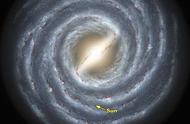导读:行测题目中求解年均增长率时会涉及到多次方的运算,在实际操作中如不借助计算器很难精确运算。不过,您看完本篇文章后将会轻松不少,给您带来的在Excel中带入公式计算年均增长率,纯干货内容可不要错过了哦。
答:首先,年均增长率的计算公式这样表示:
年均增长率=【N次根号下(末年/首年)】-1,N=年数-1,计算的结果只能适用于以首年算末年,若算中间年份则与原值不相等。即 m =genhao

。其中B为最后一年,A为第一年。事实上,考虑 B = A (1 m )n,那么就是一个解m的过程。
但是,这一计算涉及到了会涉及到多次方的运算,您可以尝试在在excl中这样计算:
1、在excl或wps中,打开表格,录入年度生产经营数据。已录入数据的直接打开表格即可。
2、将鼠标光标置入需要计算年均增长率的位置,点击左上方“公式”→“数学与三角”→“POWER”。

3、插入公式后,输入数值,如“E4/C4”,即“2017年数值/2015年数值”。
4、插入公式后,输入幂,如“1/2”,即:1/(3-1),也可以为”1/(2017-2015)“。
5、在计算过程中,因为必须除去基期的1,在公式中要减去1,即:”=POWER(E4/C4,1/2)-1“。
6、点击确定,年均增长就计算出来了。光标放右下角且为黑色的”十“字时往下拉,其相应生产经营指标年均增长计算完成。
怎么样,是不是很简单呢?